Die vorliegende Übersetzung wurde maschinell erstellt. Im Falle eines Konflikts oder eines Widerspruchs zwischen dieser übersetzten Fassung und der englischen Fassung (einschließlich infolge von Verzögerungen bei der Übersetzung) ist die englische Fassung maßgeblich.
Senden Sie Browser-Benachrichtigungen an Kunden, wenn Chat-Nachrichten eintreffen
Das Kommunikations-Widget unterstützt Browserbenachrichtigungen für Kunden auf ihren Desktop-Geräten. Insbesondere werden Kunden im Webbrowser benachrichtigt, wenn sie eine neue Chat-Nachricht erhalten, aber nicht auf der Webseite mit dem Chatfenster aktiv sind. Wenn Kunden auf diese Benachrichtigung klicken oder tippen, werden sie automatisch auf die Webseite weitergeleitet, die das Chatfenster enthält. Ihre Kunden können Benachrichtigungen zu Beginn jeder Chat-Konversation aktivieren oder deaktivieren.
Die folgende Abbildung zeigt ein Beispiel für das Benachrichtigungsbanner für Kunden, die sich nicht auf der Webseite mit dem Chatfenster befinden. Das Banner informiert Kunden über die neue Nachricht und zeigt den Namen der Website an.
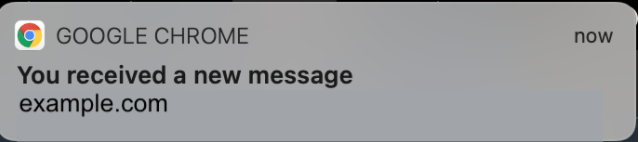
Kunden wird außerdem ein Benachrichtigungssymbol in Form eines roten Punkts im Kommunikations-Widget angezeigt, wenn es minimiert ist. Das folgende Bild zeigt das Benachrichtigungssymbol für Kunden, wenn das Chatfenster minimiert ist.
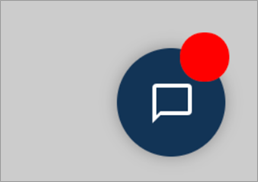
Beide Features sind automatisch im Kommunikations-Widget enthalten. Sie müssen nichts tun, damit sie den Kunden zur Verfügung stehen.
Ihre Kunden erhalten ein Pop-up, um Benachrichtigungen zuzulassen/abzulehnen, wenn sie einen Chat initiieren und noch keine Benachrichtigungen von Ihrer Website oder Domain zugelassen haben. Nachdem Kunden die Berechtigung für Benachrichtigungen erteilt haben, erhalten sie im Browser jedes Mal eine Benachrichtigung, wenn ein Kundendienstmitarbeiter Nachrichten oder Anhänge sendet und sie sich nicht auf der Webseite mit dem Chatfenster befinden. Dies gilt auch dann, wenn Sie das Kommunikations-Widget bereits implementiert haben.
So testen Sie
-
Wenn Sie als Testkunde Benachrichtigungen zugelassen haben und eine Verbindung zum Kundendienstmitarbeiter im Chat besteht, minimieren Sie Ihr Chatfenster und öffnen Sie eine neue Browserinstanz, so dass Sie sich nicht mehr auf der Webseite mit dem Chatfenster befinden.
-
Senden Sie eine Nachricht vom Fenster des Kundendienstmitarbeiters aus.
-
Als Testkunde sehen Sie das Benachrichtigungsbanner.
-
Klicken oder tippen Sie auf das Benachrichtigungsbanner. Sie werden automatisch zur Webseite mit dem Chatfenster weitergeleitet.
-
Da Sie das Chatfenster zuvor minimiert haben, wird auch im Kommunikations-Widget als Benachrichtigungssymbol ein roter Punkt angezeigt.
Wenn Ihnen die Browser-Benachrichtigung nicht angezeigt wird, prüfen Sie Folgendes:
-
Verwenden Sie einen unterstützten Browser?
-
Ist die Benachrichtigungsberechtigung in Ihrem Browser für die Webseite mit Chatfenster erlaubt/aktiviert?
-
Hat der Kundendienstmitarbeiter (oder Sie selbst in der Chat-Sitzung des Kundendienstmitarbeiters) eine neue Nachricht/einen neuen Anhang gesendet, während Sie sich auf einer anderen Webseite befanden als der mit dem Chatfenster? Damit das Benachrichtigungssymbol als roter Punkt auf dem Widget sichtbar ist, minimieren Sie Ihr Chatfenster.
-
Benachrichtigungen aus dem Browser werden nicht in den Schlummermodus versetzt (vorübergehend ausgeblendet).